Windows 11 ist mittlerweile die neueste Edition von Microsofts beliebtem Betriebssystem. Doch User stören sich daran, dass Microsoft nervig auf ein Upgrade pocht. So stellt ihr die Pop-ups komplett ab.
Mittlerweile ist Windows 11 schon ein paar Monate auf dem Markt und ihr könnt kostenlos auf die neuste Version upgraden. Viele Gamer haben bereits Windows 11 installiert, doch nicht jede Person hat große Lust umzusteigen.
Nun gibt es einige User, die sich darüber beklagen, dass sich das Upgrade auf Windows 11 einfach so installiert. Dabei gibt es eine Lösung, wenn ihr weiterhin unter Windows 10 bleiben wollt.
Windows 10 lädt Upgrade auf Windows 11 ohne eure Einwilligung herunter
Was ist genau das Problem? Microsoft möchte gerne, dass viele User auf Windows 11 wechseln. Jetzt berichten einige User, dass das System das Upgrade auf Windows 11 automatisch herunterlädt und anschließend installieren möchte. Das erklären sowohl ein Autor bei PCGamer als auch mehrere User in der Microsoft-Community. Auch auf reddit gibt es immer wieder User, die sich über ein plötzliches Upgrade beklagen (via reddit.com oder reddit.com).
Ist euer System mit Windows 11 kompatibel, dann erscheint regelmäßig ein Pop-up mit dem Hinweis „Wir empfehlen Windows 11 für Ihr Gerät.“ Hier könnt ihr dann entweder die Installation wählen oder euch später erinnern lassen.
Wann kann sich Windows 11 überhaupt installieren? Die Voraussetzung dafür ist, dass euer Computer auch Windows 11 unterstützt. Die Systemanforderungen findet ihr auf der offiziellen Seite von Microsoft. Ist euer System nicht kompatibel, bleibt ihr normalerweise von Upgrade-Aufforderungen verschont.
Kann sich das Upgrade ohne Einwilligung installieren? Im Normalfall nicht, denn ihr müsst erst die AGBs und die EULA für die Nutzung von Windows 11 bestätigen.
Wie verhindere ich ein Upgrade? Seid ihr mit Windows 10 zufrieden und fühlt euch durch den ständigen Hinweis auf ein Upgrade gestört, dann reicht es nicht, den Pop-up-Hinweis abzunicken. Denn der wird immer wieder auftauchen, bis ihr dann doch mal auf Windows 11 upgraden werdet.
Wollt ihr den nervigen Hinweis dauerhaft loswerden, dann müsst ihr entweder eine Gruppenrichtlinie erstellen oder einen Registry-Eintrag erstellen. Wie das genau funktioniert, erklären wir euch hier.
Windows 11 Upgrade unter Windows 10 deaktivieren – So geht‘s
Wenn ihr Windows 10 Home verwendet: Nutzt ihr Windows 10 Home, dann müsst ihr über den Registry-Editor gehen:
- Nutzt die Tastenkombination Windows+R und tippt dann regedit ein. Dann landet ihr im Editor. Die Frage nach der Benutzerkontensteuerung bestätigt ihr mit Ja.
- Navigiert im Registrierungseditor hierher: Computer\HKEY_LOCAL_MACHINE\SOFTWARE\Policies\Microsoft\Windows\WindowsUpdate. Das geht direkt oben über die Leiste.
- Wenn das WindowsUpdate-Verzeichnis nicht vorhanden ist, klickt mit der rechten Maustaste links auf das Windows-Verzeichnis, wählt „Neu“, dann „Schlüssel“ und fügt WindowsUpdate ein und drückt die Eingabetaste.
- Nun müsst ihr die Datei TargetReleaseVersion im rechten Fensterbereich suchen und darauf doppelklicken. Gibt es die Datei nicht, dann macht einen Rechtsklick, wählt „Neu“, WORD (32-Bit)-Wert, und fügt dort TargetReleaseVersion dort ein.
- Macht einen Doppelklick auf die Datei und tragt in das Datenfeld den Wert 1 ein.
- Als nächstes erstellt ihr im gleichen Verzeichnis TargetReleaseVersionInfo und wählt hier „Zeichenfolge“. Gibt es die Datei schon, überspringt ihr den Schritt.
- Anschließend bearbeitet ihr die Zeichenfolge und tragt als Wert die Windows-10-Version ein, die ihr nutzen möchtet. In der offiziellen Microsoft-Dokumentation findet ihr immer die aktuelle Windows-Version.
- Jetzt schließt den Registry-Editor und startet euren Rechner neu.
Wenn ihr Windows 10 Pro verwendet:
- Nutzt die Tastenkombination Windows+R und gebt gpedit.msc ein. Damit landet ihr im Fenster „Editor für lokale Gruppenrichtlinien.“
- Hier müsst ihr euch dann durch das Menü navigieren: Computer Konfiguration > Administrative Vorlagen > Windows-Komponenten > Windows Update > Windows Update für Unternehmen.
- Hier macht ihr einen Doppelklick auf „Zielversion des Funktionsupdates auswählen“. Nun wählt ihr dann die Windows-Version, die ihr nutzen wollt. In der offiziellen Microsoft-Dokumentation findet ihr immer die aktuelle Windows-Version.
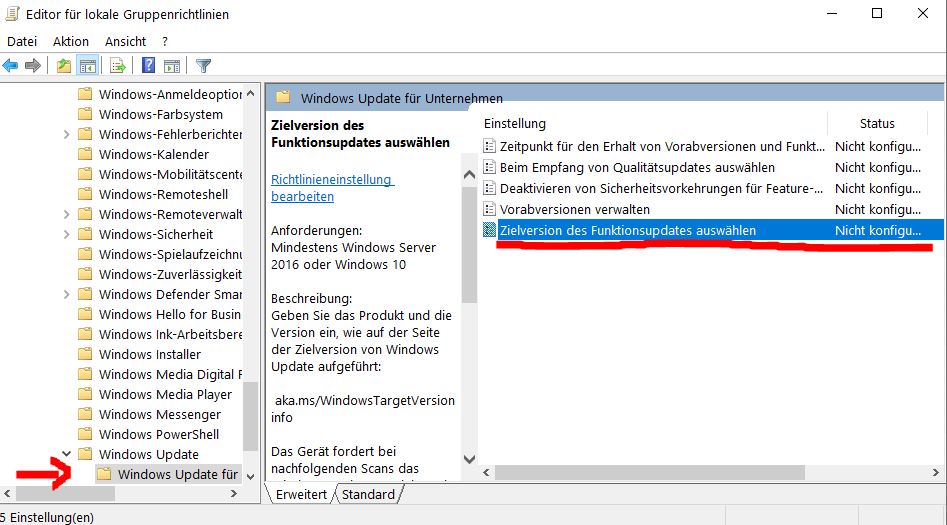
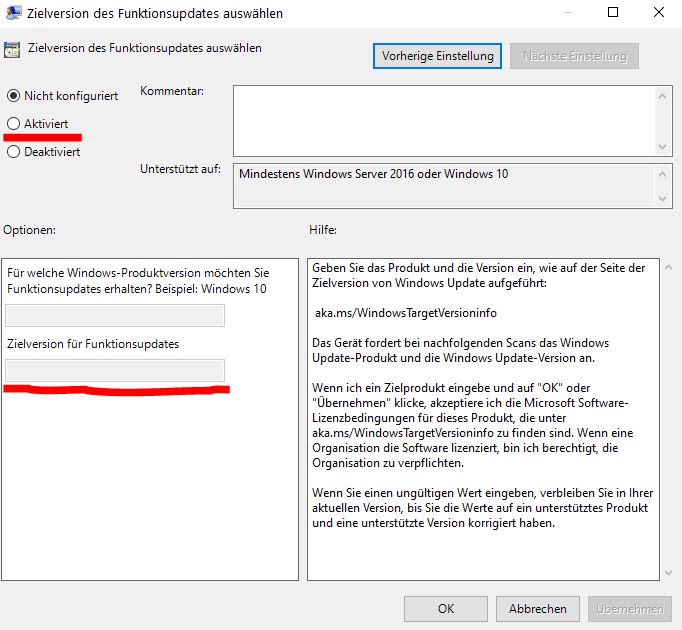
Weitere Tipps und Tricks rund um Windows: Ihr seid euch nicht sicher, ob ihr Windows 11 installieren wollt oder habt euch noch nicht damit auseinandergesetzt? MeinMMO stellt euch eine handvoll Dinge vor, die ihr über Windows 11 wissen solltet:
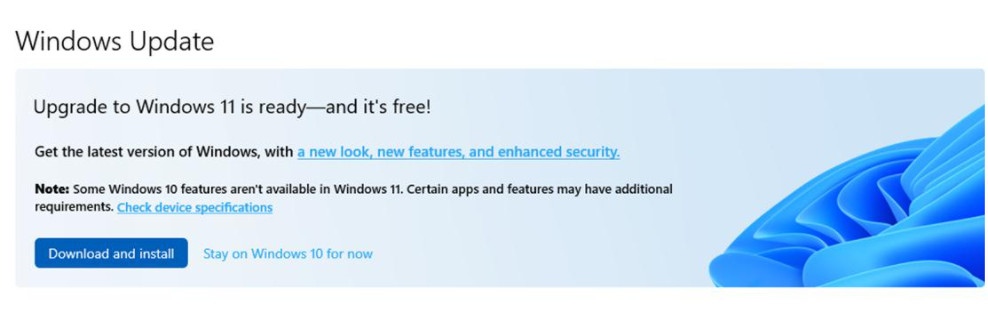





Bitte lies unsere Kommentar-Regeln, bevor Du einen Kommentar verfasst.
Man kann auch einfach das TPM aus lassen, dann muss man garnichts machen. Die Funktion ist für den privat gebrauch sowiso nicht notwendig. Und wenn man sich dann irgendwann umentschieden will kann man es einfach einschalten. Hat den Vorteil das man nicht an windows herum fummeln muss. Ich weiß sowieso nicht woher der wahn kommt immer gleich die neueste software haben zu wollen. Soll M$ doch erst mal alle problemchen beseitigen und das OS reifen lassen. Es läuft einem ja nicht weg. Win 10 ist erst jetzt soweit gereift das man es sicher nutzen kann.